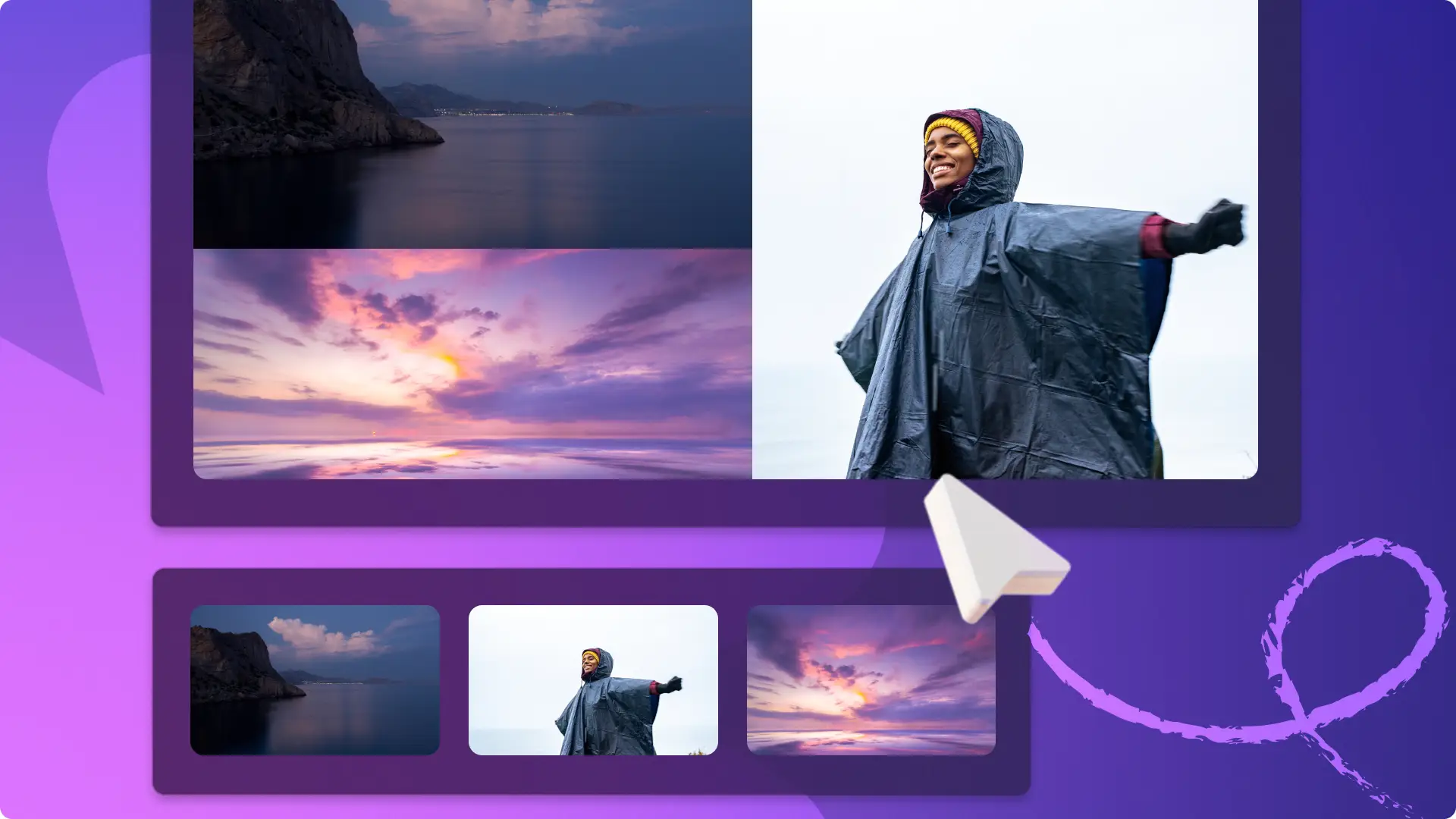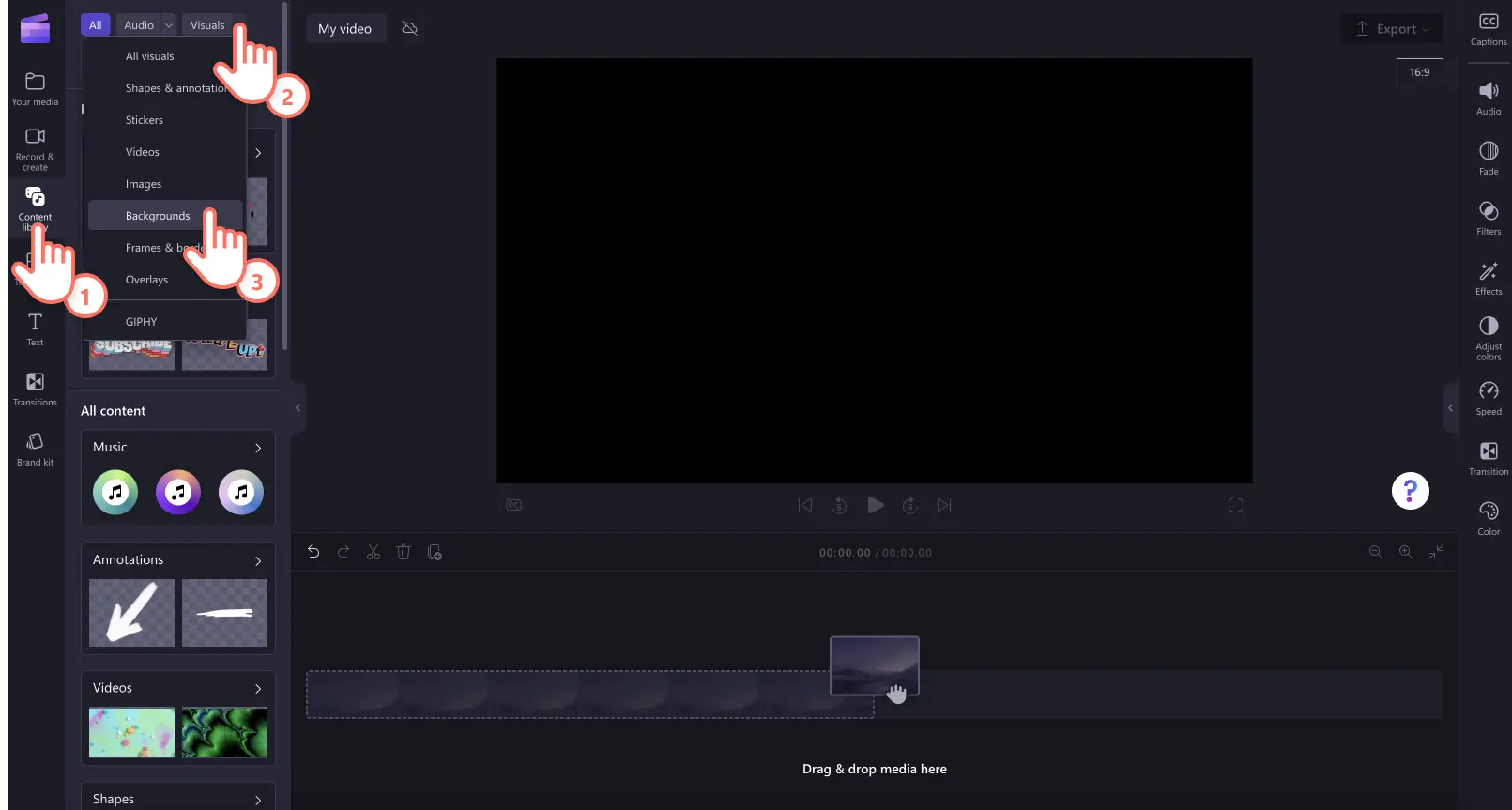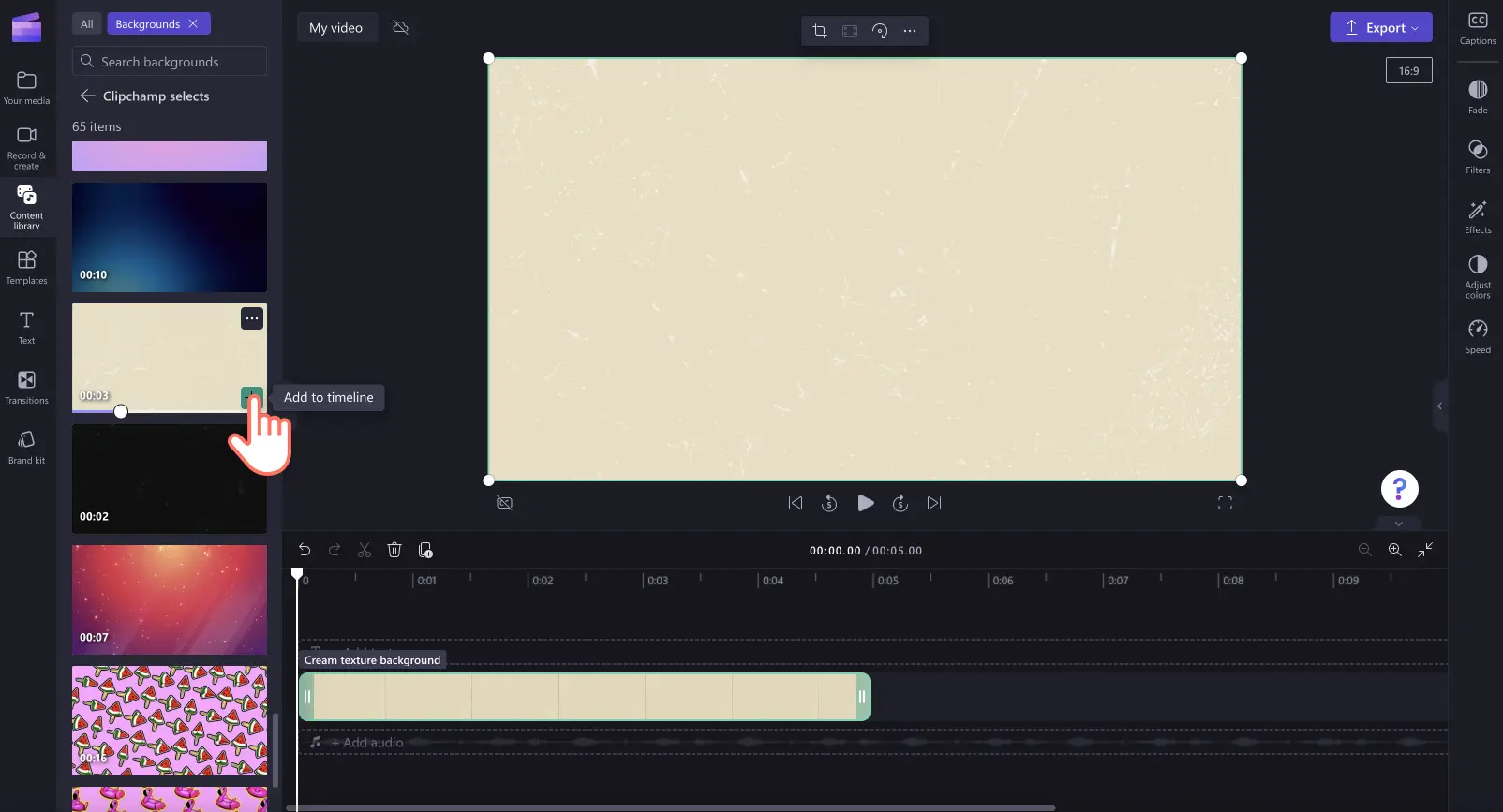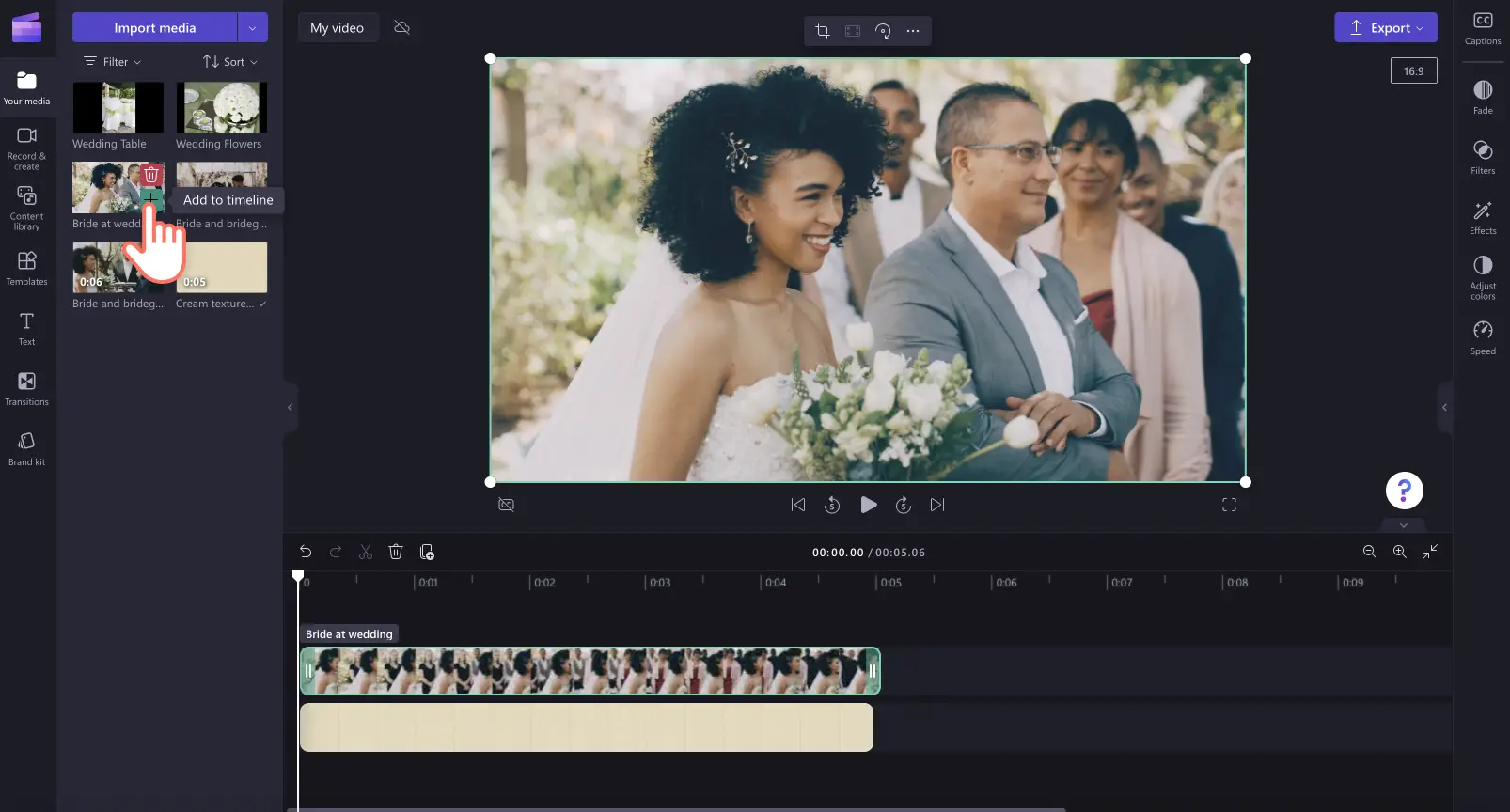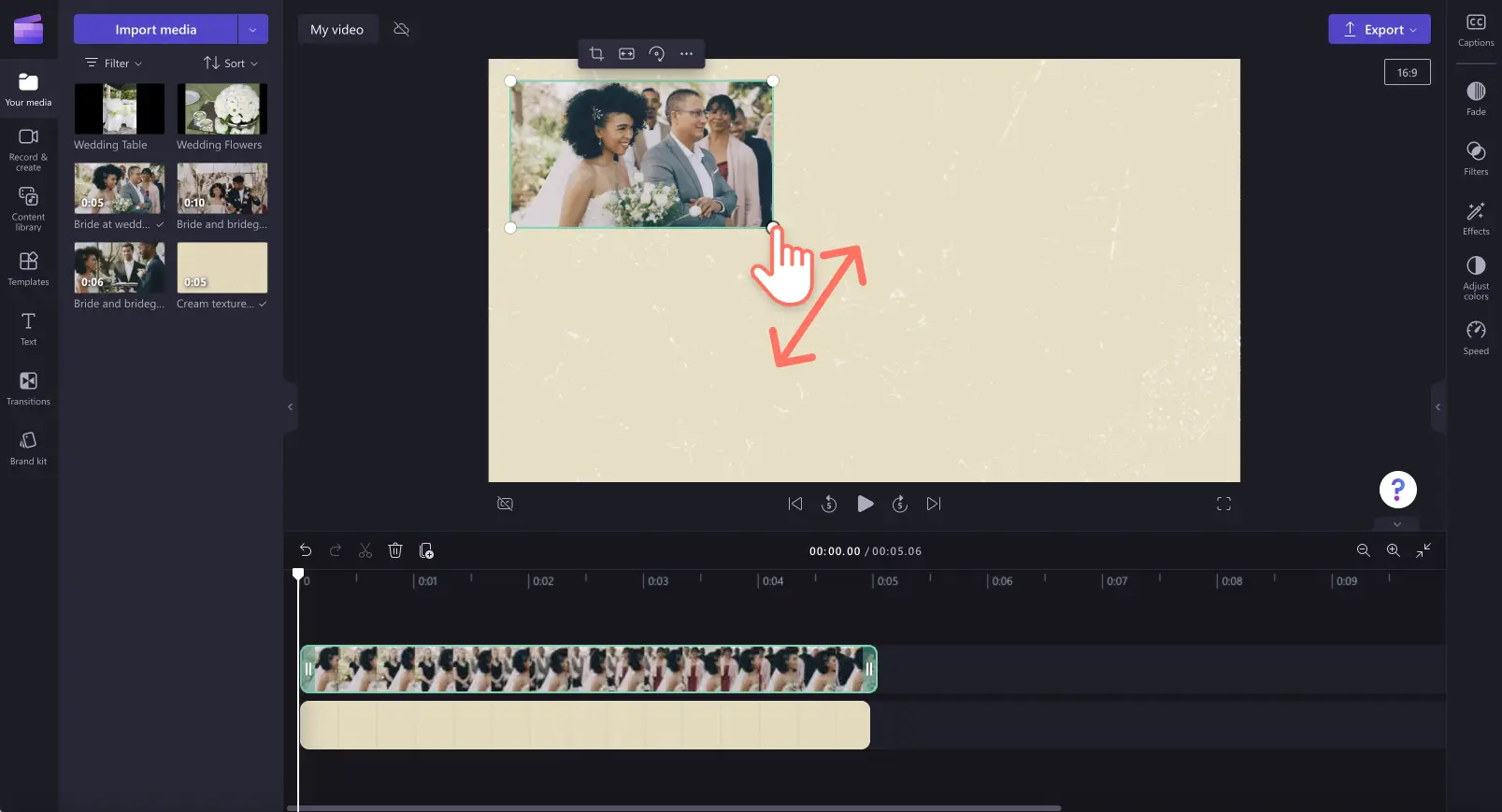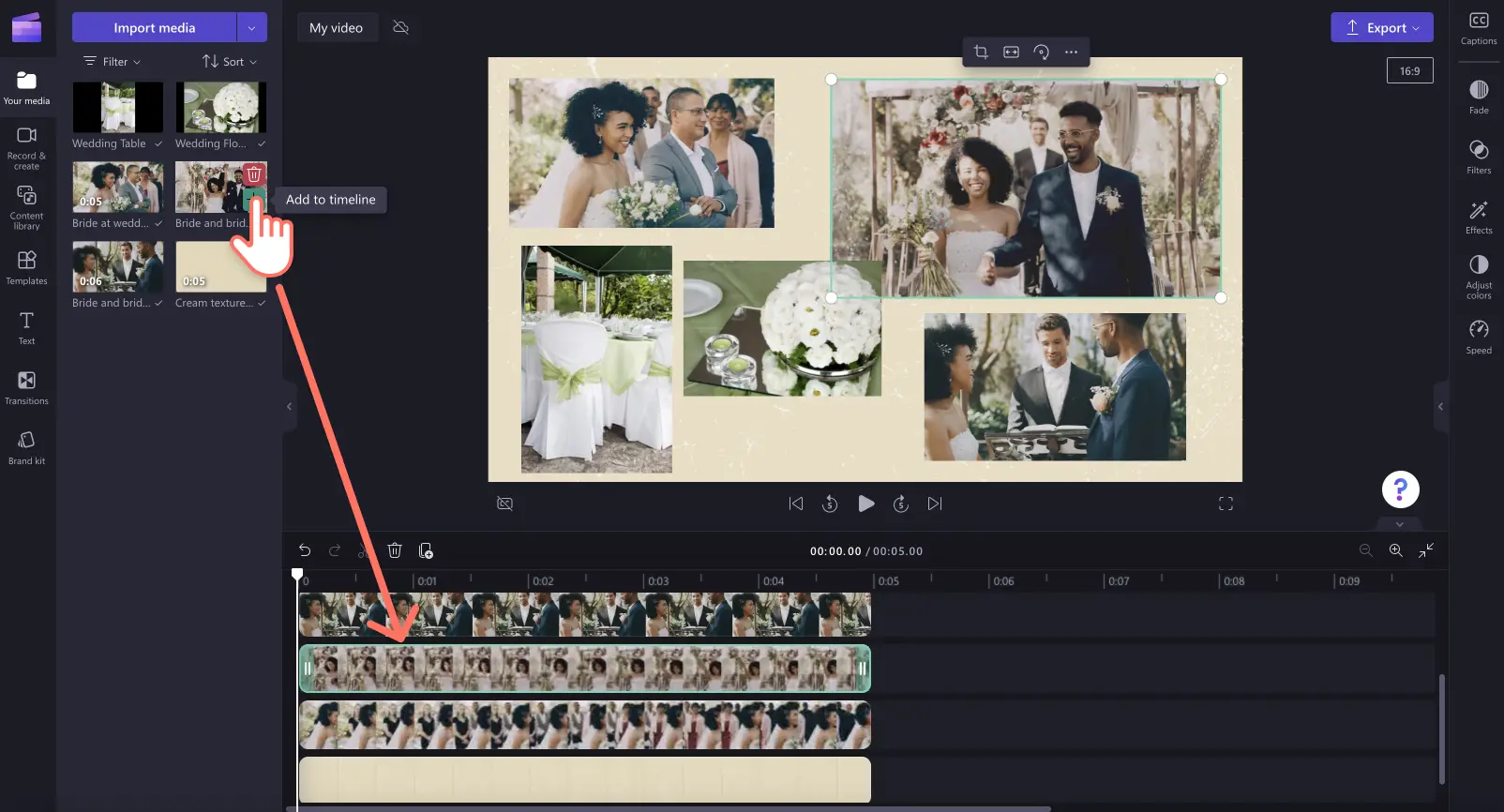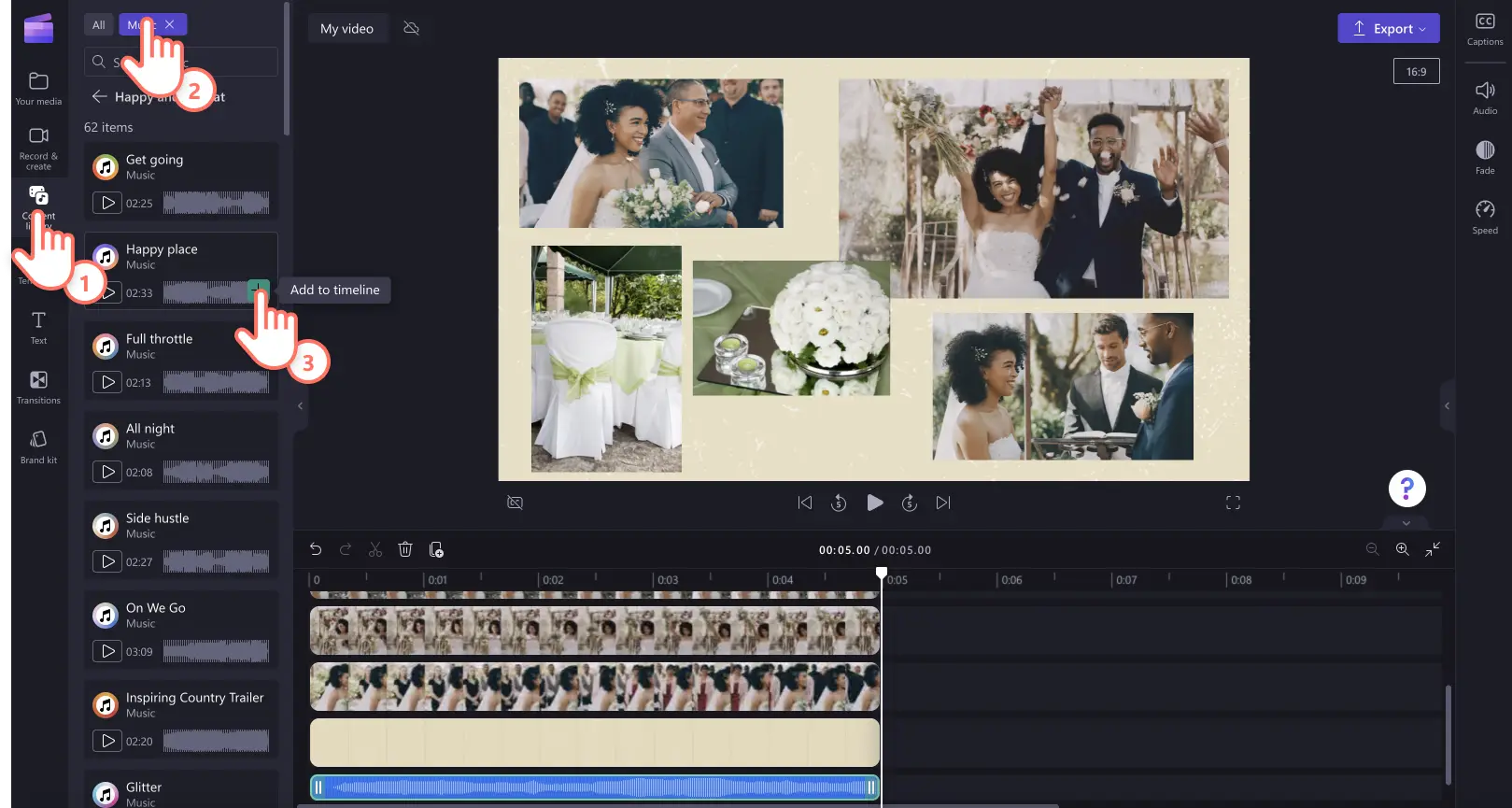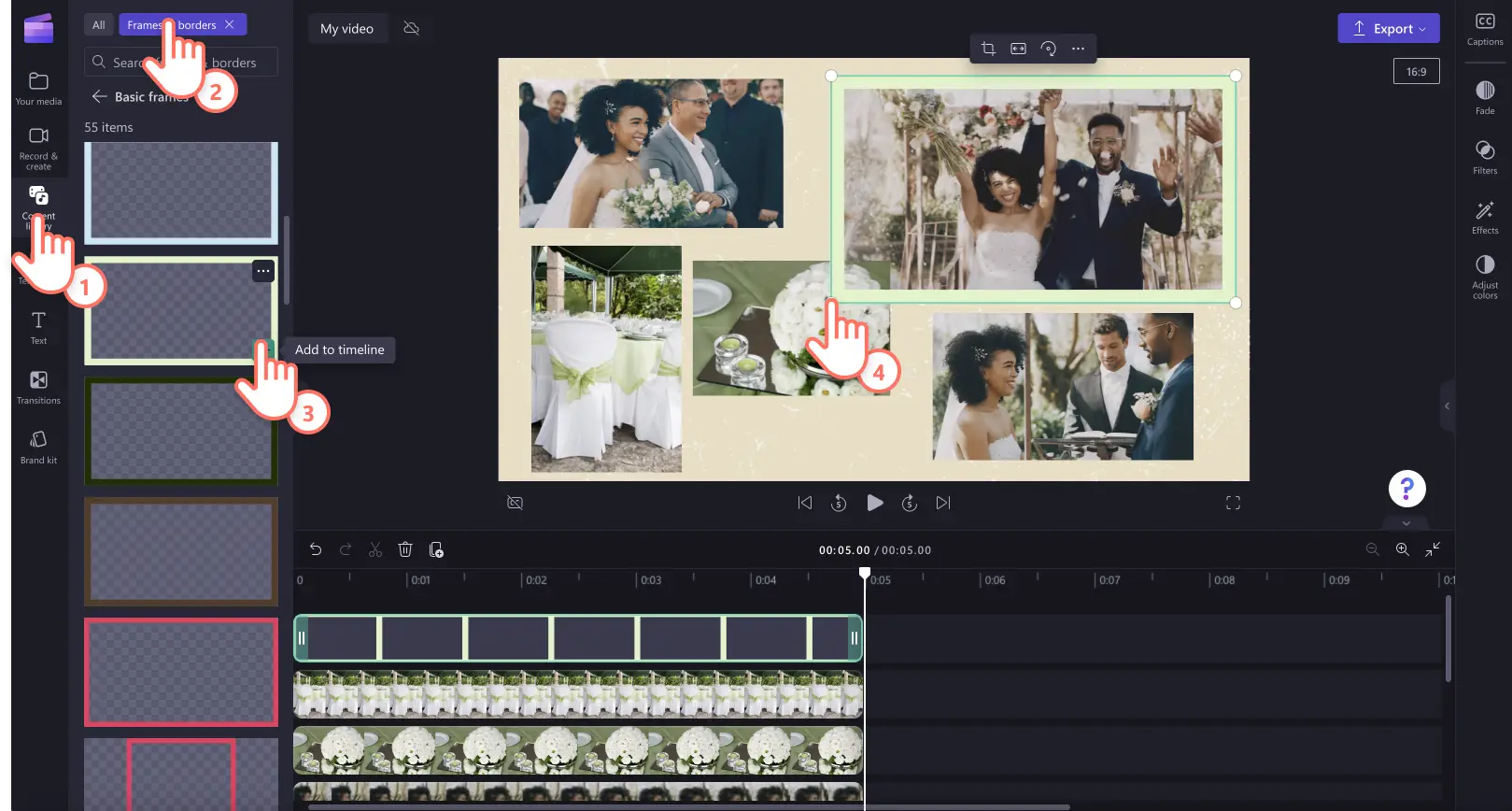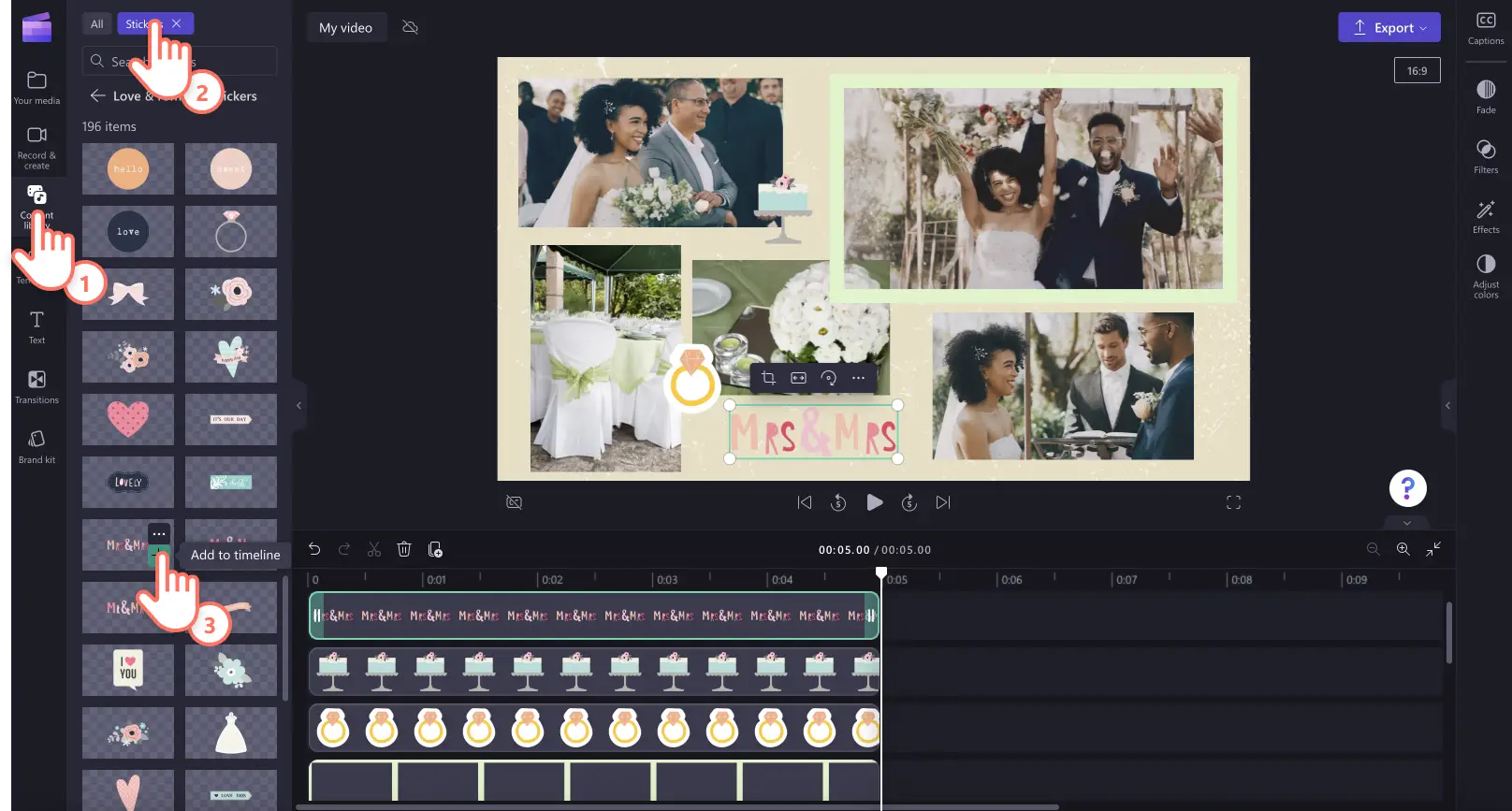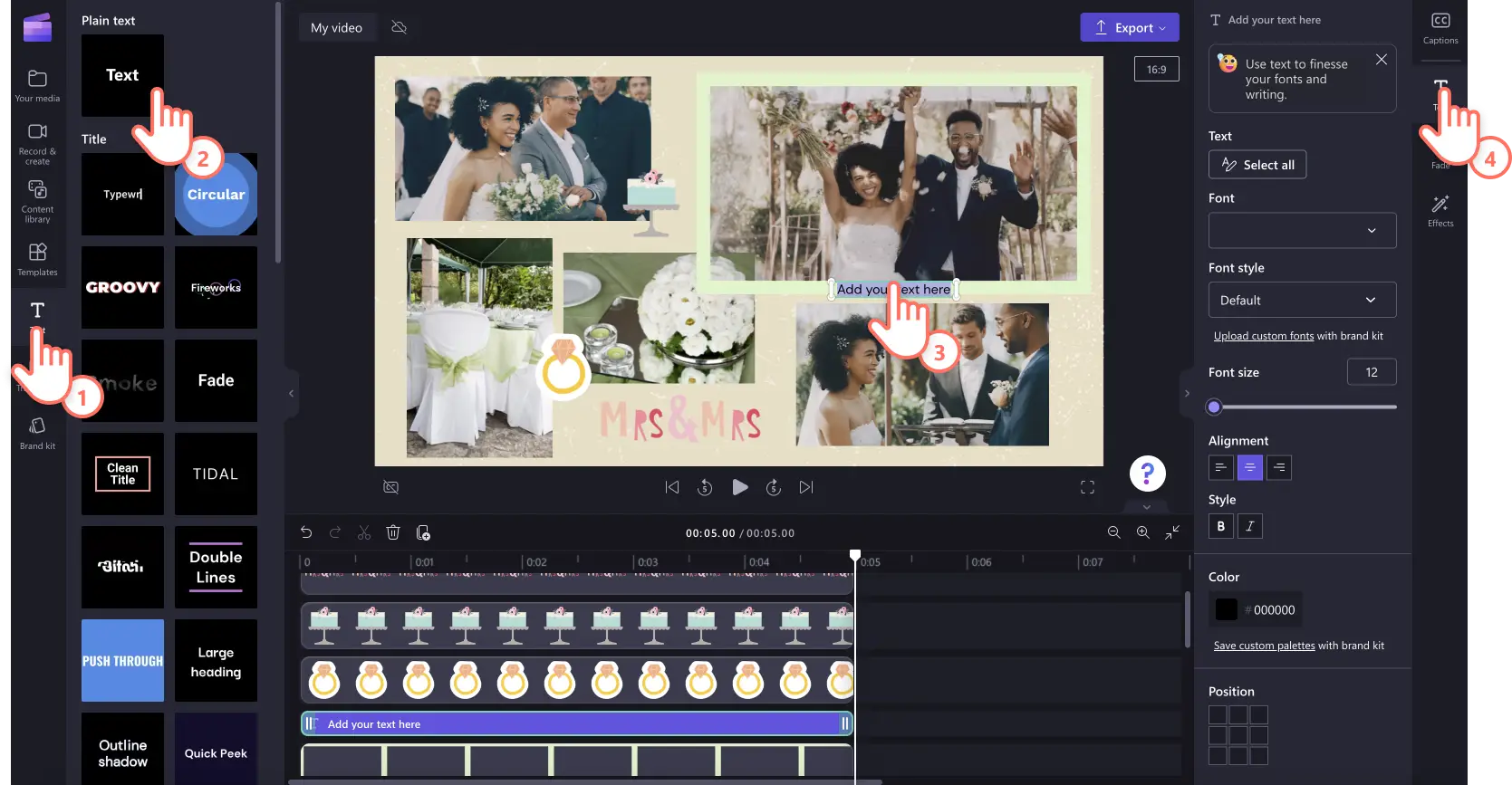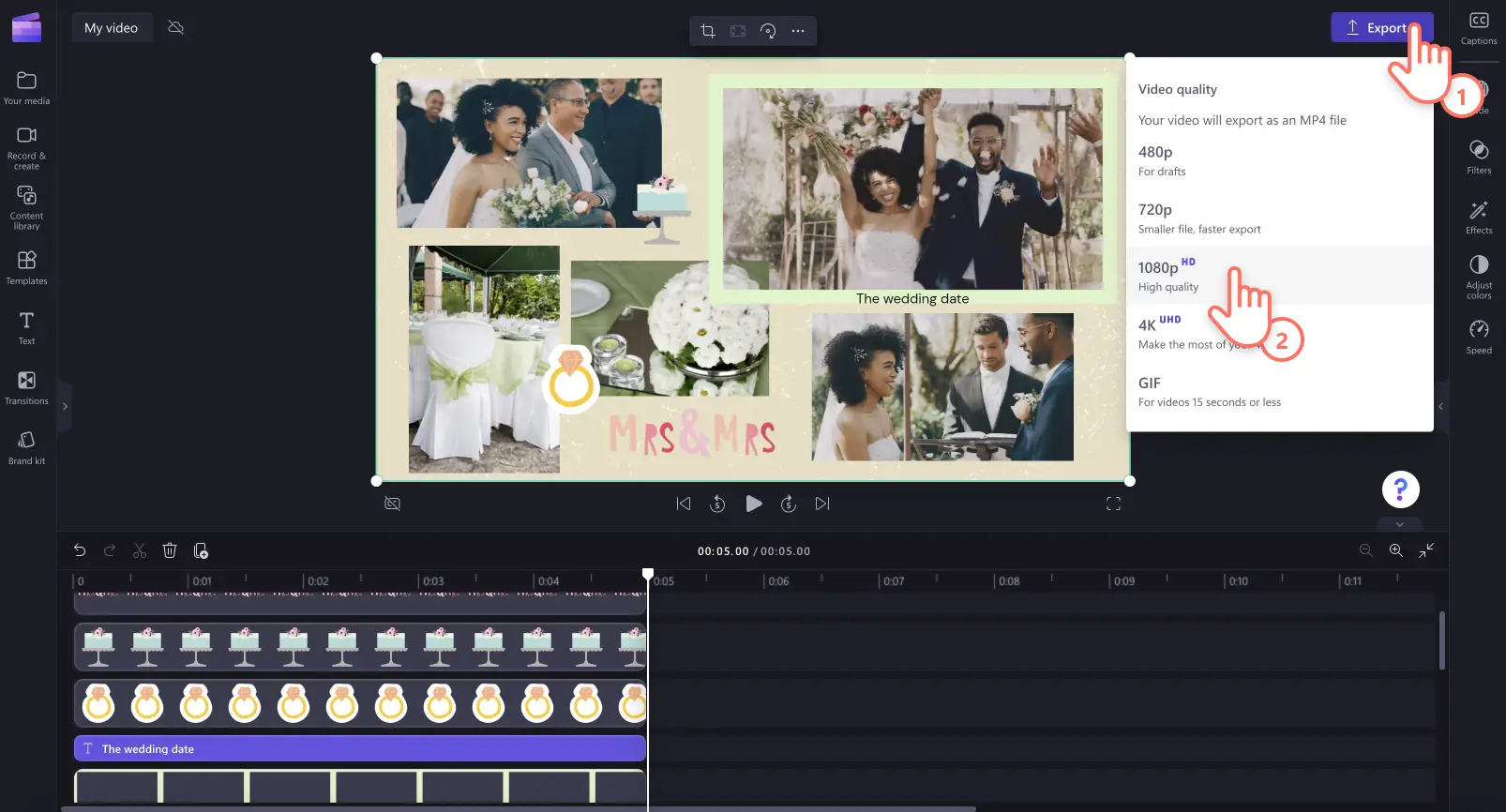从 旅行集锦到年度总结,将视频、图像和叠加效果融合在一起,用引人入胜的视频拼贴分享你的故事。
将媒体与环境 背景音乐匹配以营造氛围,并使用与主题相关的库存视频个性化拼贴背景。 如果缺乏灵感或时间有限,可以从专业的 视频拼贴模板开始。 只需添加自己的媒体,使用文本、颜色和品牌打造进行个性化设置,然后直接从导出页面分享到社交媒体。
探索如何使用 Clipchamp 中的免费蒙太奇视频制作器创建一个适用于 Instagram Reels 的视频拼贴。
优秀视频拼贴的元素
结合图片和视频
最好的视频拼贴通常是视频和照片的混合。只需在时间线上叠放你的媒体,使用 叠加效果与媒体和背景进行制作。 调整尺寸以将多个资产放入同一个场景,然后轻松以 9:16 的纵横比分享到社交媒体。
创建独特视频布局
从方形排列到 分屏布局,将图像和视频以独特的方式排列,创建视频拼贴。 你可以 使用裁剪工具轻松裁剪视频资产,以确保它们能无缝融入同一场景。
用背景音乐增强情感
使用数不尽的 音轨来辅助叙事以表达任何情感。 选择欢快的节奏或是缓慢柔和的旋律,这些都是 免版税的,因此无需担心在社交媒体上受到版权警告。
使用视频切换匹配节奏
通过在剪辑之间添加 场景切换,为视频拼贴增添个性。 选择独特的切换效果,如液滴、渐变、火焰、故障、心形等。只需将切换效果拖放到 两个剪辑之间,它就会自动吸附到时间线上。
使用标题来添加强调或解释
无论视频拼贴的主题是什么,都可以 添加字幕来帮助观众理解讨论要点和上下文。 我们的 设计师文本和图形贴纸让你可以在短时间内定制视频拼贴。 在属性面板中个性化设置标题的文本、字体、颜色、大小、位置等。
如何制作视频拼贴
步骤 1. 导入视频或选择库存素材
若要导入自己的视频、照片和音频,请单击工具栏上“媒体”选项卡中的“导入媒体”按钮来浏览计算机文件,或者连接 OneDrive。
还可以使用免费的 库存媒体,如视频剪辑、视频背景和库存音乐。 单击工具栏上的“内容库”选项卡,然后依次单击“视觉效果”下拉箭头和“视频”。也可以使用搜索栏搜索不同的库存素材类别。
步骤 2. 将视频或彩色背景放置到时间线上
将媒体添加到时间线之前,选择一个背景视频。单击“内容库”选项卡,然后依次单击“视觉效果”下拉箭头和背景。
从渐变、3D、自然、纹理等各种各样的背景中为视频拼贴选择背景。将背景拖放到时间线上。
步骤 3. 将媒体添加到时间线上
接下来,将第一个媒体资源拖放到时间线上。
使用视频预览的角落调整媒体大小。
如果想同时显示两个或更多的视频或资产,只需将其他资产拖放到时间线上,放置在现有视频的上方即可。这将使资产同时播放。根据需要重复这个步骤。
步骤 4. 使用音乐、叠加和文字个性化设置视频拼贴。
若要添加 背景音乐,请单击工具栏上的“内容库”选项卡,然后单击音频类别。 将音频文件拖放到时间线上的视频下方。
若要为视频拼贴添加 框架和边框,请点击“内容库”选项卡内的“框架和边框类别”。 将框架拖放到时间线上的视频剪辑上方。在视频预览窗口中自由调整框架的大小和位置。
若要添加贴纸和图形,请单击“内容库”选项卡内的“贴纸类别”。将贴纸拖放到时间线上的视频剪辑上方。使用视频预览窗口中的选项移动、调整贴纸的大小和位置。
若要添加动画文本,请单击属性面板上的“文本”选项卡。选择一个标题,然后将其拖放到时间线上的资产上方。使用工具栏上的“文本”选项卡调整标题。
步骤 5.预览并保存高清视频拼贴
在保存视频拼贴之前,确保单击“播放”按钮进行预览。准备好保存视频时,单击“导出”按钮并选择视频分辨率。建议以 1080p 视频分辨率保存所有视频,以获得最佳品质,或者将视频另存为 GIF,以便在社交媒体上分享。付费订阅者可以用 4K 视频分辨率保存视频。
3 个热门视频拼贴创意
1. 生日视频拼贴
使用生日视频拼贴为特别的人庆祝。通过混合添加照片和视频,使用主题生日贴纸和欢快的 背景音乐来回顾过去的生日,或者庆祝当下。 在场景之间添加 流畅的切换效果,并添加字幕来展示里程碑。 还可以在整个视频中添加衷心的 话语和引言,来表达生日祝福。
2. 旅行和节日集锦拼贴
将过去的旅行或最新的冒险的视频剪辑和照片组合起来,创建一个专业的 旅行视频拼贴。 带领你的关注者进行一次激动人心的旅程,分享在国外的活动、最喜欢的景点和最好的美食地点。使用标题分享地点,用 音效增强情感,并使用 AI 画外音添加解说。
3. 特殊场合的视频拼贴
无论是庆祝婚礼、毕业还是重要时刻,都可以创建一个令人难忘的 视频拼贴,与朋友和家人分享这份激动人心的时刻。 使用主题活动贴纸来强调氛围,使用 动画文本来分享活动细节,并通过特效如 滤镜来提升拼贴。
如需获取更多帮助,了解如何创建让人停止滚动的视频,请查看 Instagram 视频的终极指南或浏览 幻灯片视频教程。
立即开始使用 Clipchamp 或下载 Clipchamp Windows 应用程序进行视频编辑。